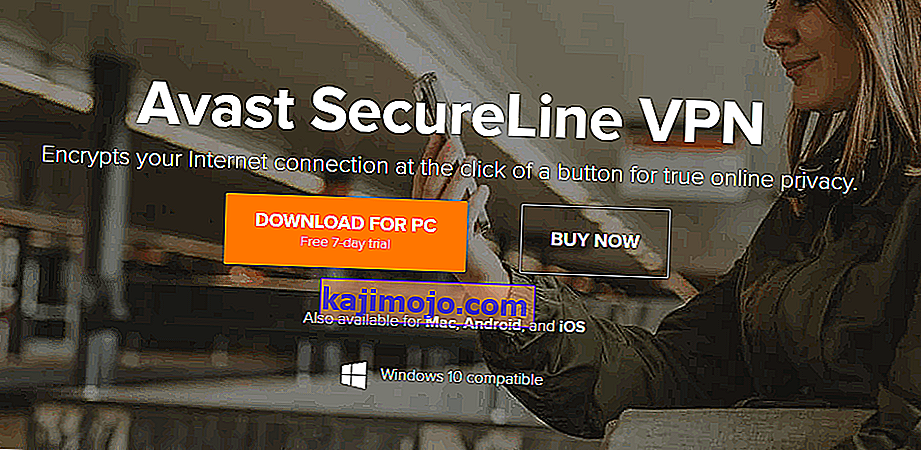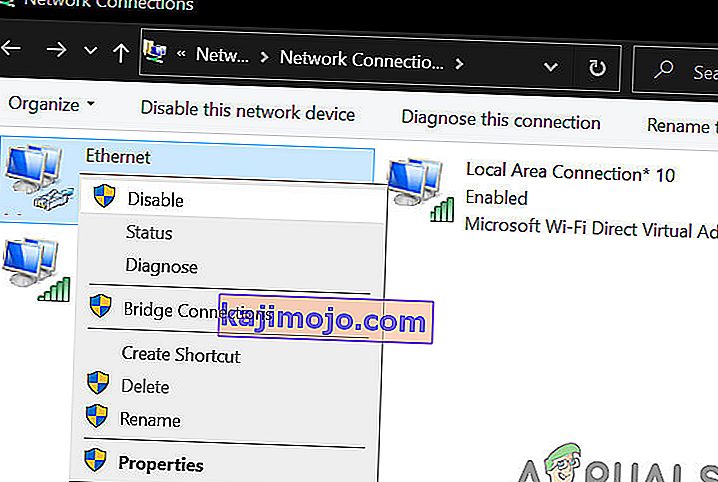Avast VPN (veya SecureLine VPN), abonelik tabanlı bir sanal özel ağ sistemidir. Bu uygulama Windows, macOS, Android ve iOS işletim sistemlerinde mevcuttur. Bu, Antivirüs yazılımı gibi diğer uygulamaları da içeren daha büyük Avast paketinin bir parçasıdır.

En çok kullanılan VPN sistemlerinden biri olmasına rağmen, hala Avast VPN'in çalışmadığı bazı durumlar vardır. Bazı durumlarda, " Üzgünüz, bağlantı kurmak mümkün değil " sorusu ile bağlantı kurulamadı veya müşterinin bağlanmayı reddettiği bir yer var. Bu yazıda, bu sorunun neden ortaya çıktığına dair olası tüm nedenleri ve bunları düzeltmeye yönelik çözümleri inceleyeceğiz.
Avast VPN'in çalışmamasına ne sebep olur?
Avast, zahmetli uygulamalarla ünlü olduğundan, VPN uygulamasının da kararsız olması şaşırtıcı değildir. Birkaç kullanıcı vakasını analiz ettik ve bu sorunun birkaç farklı nedenden dolayı ortaya çıktığını belirledik. Bazıları burada listelenmiştir:
- Konum sorunları: Avast, bir bağlantı kurarken konumunuzu manuel olarak seçme seçeneğine sahiptir. Bu konumun VPN'leri aşırı yüklenmiş veya doluysa, bağlanamazsınız. Konumu değiştirmek hile yapar.
- Üçüncü taraf müdahalesi: VPN uygulamasının, üçüncü taraf uygulamalara müdahale nedeniyle çalışmadığı bildirilen birkaç durum vardır. Bu durumda, uygulamada sorun gidermeniz gerekir.
- İnternet sorunları: VPN düzgün bir internet bağlantısı gerektirdiğinden; ağ ile ilgili bazı sorunlar varsa, VPN hizmeti çalışmayacaktır.
- Kurulumda Sorunlar: Ayrıca, VPN sisteminin çalışmadığı birkaç durumla karşılaştık, çünkü yüklenen uygulama bozuk veya eski. Sıfırdan yeniden yüklemek sorunu çözer.
- Abonelik: Avast SecureLine'ın çalışması için aktif bir abonelik gerekir. Bu sağlanmazsa, uygulama beklendiği gibi çalışmayacaktır.
Çözümlere geçmeden önce, herhangi bir güvenlik duvarı ve proxy sunucusu olmadan aktif ve açık bir internete sahip olduğunuzdan emin olun . Ayrıca, yönetici olarak oturum açtığınızdan emin olun.
Not: Uygulamayı yükseltilmiş (yönetimsel) bir ortamda başlatmayı deneyin ve bunun sorunu çözüp çözmediğine bakın.
1.Çözüm: VPN Konumunu Değiştirme
AVG SecureLine, özellikle VPN konumunu seçebileceğiniz bir özellik sunar. Bu, Amerika Birleşik Devletleri veya Avustralya vb. Olabilir. Belirli VPN konumlarının aşırı yüklü olduğu veya çalışmadığı birkaç durum ortaya çıktı. Uygulamayı kullanan kişilerin çoğu aynı konumu seçme eğiliminde olduğundan bu çok yaygın bir senaryodur. İşte bu çözümde, VPN konumunu değiştirmeyi deneyebilir ve sizin için hile yapıp yapmadığını görebilirsiniz.
- VPN uygulamasını açın ve ekranın sol tarafından Gizlilik seçeneğini seçin .
- Şimdi sağda, Konum Değiştir düğmesine tıklayın ve daha önce seçilmemiş başka bir konumu seçin.

- Değişikliklerinizi kaydedin ve çıkın. Şimdi bilgisayarınızı yeniden başlatın ve sorunun sizin için çözülüp çözülmediğini ve VPN'in tekrar çalışıp çalışmadığını görün.
2.Çözüm: İnternet Bağlantısını Kontrol Etme
İnternetiniz düzgün çalışmıyorsa, VPN istemcinizi de bağlayamayabilirsiniz. ISS'nin ağda VPN istemcilerinin çalışmasına izin vermediği birkaç durum vardır. Ayrıca, proxy sunucularından hiçbirinin aktif olmaması gerektiğini de kontrol etmelisiniz.
Yönlendiricinizi kapatıp açmayı da deneyebilirsiniz . Plug yönlendirici ana güç kablosunu ve her şeyi geri takmadan önce yaklaşık 1 dakika bekleyin. Bu temizler geçici yapılandırmaları ve her şeyi reinitializes. Şimdi bilgisayarınızı tekrar internete bağlayın ve bunun işe yarayıp yaramadığını görün.
3. Çözüm: Aboneliği Kontrol Etme
Bu uygulama abonelik etkin olduğundan, bu uygulamayı kullanabilmeniz için hesabınızda kalan bir aboneliğiniz olması gerekir. Erişiminiz iptal edilirse, VPN istemcisini kullanamazsınız. Bu nedenle, Avast'ın resmi hesabına gitmeli ve aboneliğinizi etkinleştirip etkinleştirmediğinizi görmelisiniz.

Genellikle, girilen hesaptan ödeme alamadıklarında abonelikler iptal edilir. Hesabınızı ve ödeme ayrıntılarınızı kontrol edin ve aboneliğinizin etkinleştirildiğinden emin olun.
4.Çözüm: Önyükleme Bilgisayarı Temizleyin
Topladığımız bir başka ilginç bulgu da, arka planda çalışan başka benzer uygulamalar veya hizmetler varsa, Avast SecureLine'ın düzgün çalışmıyor görünmesiydi. Bu, diğer antivirüs yazılımlarını da içerir. Bu çözümde, bilgisayarınızı önyüklemeyi temizleyeceğiz ve hangisinin soruna neden olduğunu belirlemeye çalışacağız.
- Çalıştır uygulamasını başlatmak için Windows + R tuşlarına basın . Diyalog kutusuna " msconfig " yazın ve Enter'a basın.
- Ekranın üst kısmında bulunan Hizmetler sekmesine gidin. " Tüm Microsoft hizmetlerini gizle " yazan satırı kontrol edin . Bunu tıkladığınızda, tüm Microsoft ile ilgili hizmetler, tüm üçüncü taraf hizmetlerinin arkasında bırakılarak devre dışı bırakılacaktır.
- Şimdi , pencerenin sol tarafında yakın altta bulunan " Tümünü devre dışı bırak " düğmesini tıklayın. Tüm üçüncü taraf hizmetleri artık devre dışı bırakılacak.
- Değişiklikleri kaydetmek ve çıkmak için Uygula'yı tıklayın .

- Şimdi Başlangıç sekmesine gidin ve " Görev Yöneticisini Aç " seçeneğine tıklayın . Bilgisayarınız başladığında çalışan tüm uygulamaların / hizmetlerin listeleneceği görev yöneticisine yönlendirileceksiniz.
- Her hizmeti birer birer seçin ve pencerenin sağ alt tarafındaki " Devre Dışı Bırak " ı tıklayın .

- Şimdi bilgisayarınızı yeniden başlatın ve Avast VPN'i tekrar başlatın. Şimdi bağlanmayı deneyin. Düzgün çalışıyorsa, soruna bazı hizmetlerin veya uygulamaların neden olduğu anlamına gelir. Görev yöneticisini yeniden başlatabilir ve her uygulamayı tek tek etkinleştirip davranışı kontrol etmeyi deneyebilirsiniz. Soruna neden olan uygulamayı saptamayı deneyin.
Çözüm 5: Uygulamayı Yeniden Yükleme
Yukarıdaki yöntemlerin tümü çalışmıyorsa, muhtemelen uygulamanın kurulumunda bir sorun olduğu anlamına gelir. Kurulumlar genellikle manuel olarak sürücüler arasında taşındıktan sonra veya bir güncelleme sırasında uygulama kesintiye uğradığında kötüleşir. Bu çözümde, uygulamayı bilgisayarınızdan tamamen kaldırıp yeni bir kopyasını kuracağız.
- Windows + R tuşlarına basın , diyalog kutusuna " appwiz.cpl " yazın ve Enter tuşuna basın.
- Uygulama yöneticisine girdikten sonra, Avast SecureLine VPN girişini arayın, üzerine sağ tıklayın ve Kaldır'ı seçin .
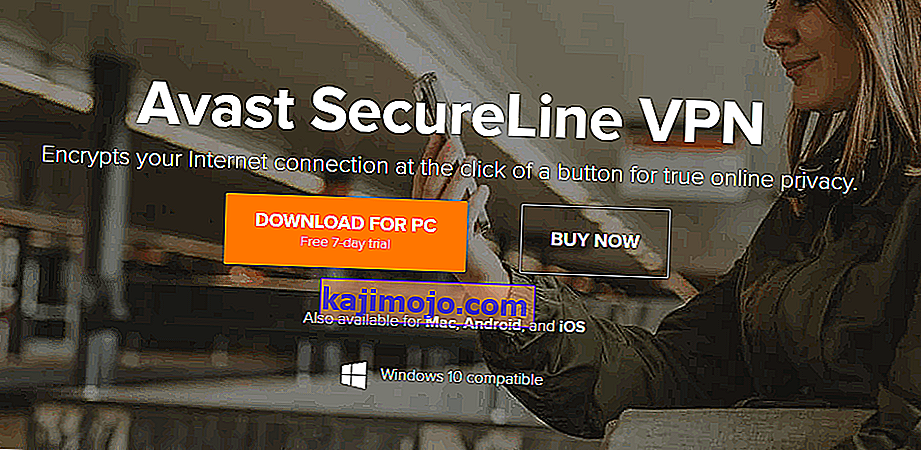
- Şimdi bilgisayarınızı yeniden başlatın ve resmi Avast indirme sayfasına gidin. Yeni bir kurulum kopyasını erişilebilir bir konuma indirin ve kurun. Şimdi başlatın ve kimlik bilgilerinizi girin. Şimdi VPN'i çalıştırın ve sorunsuz bir şekilde bağlanıp bağlanmadığını görün.
Not: Yukarıdaki yöntemlerin tümünü uyguladıktan sonra bile VPN uygulamasını kullanamıyorsanız, resmi Avast müşteri desteğiyle iletişime geçmeniz önerilir. Uygulama için ödeme yaparsınız, böylece bilgisayarınızı herhangi bir sorun olmadan mükemmel şekilde çalışması için yapılandırmanıza yardımcı olurlar.
Çözüm 6: Bilgisayarda İzin Verin
Bazı durumlarda, bu özel sorunun bilgisayarınızda görülmesi nedeniyle, kullanıcının Avast Antivirus'e ek olarak Windows Varsayılan Güvenlik Duvarı ve Windows Defender'ı etkinleştirmiş olması mümkündür. Bu nedenle, bu adımda, hem Windows Güvenlik Duvarı hem de Windows Defender'da Avast Antivirus için bir dışlama ekleyeceğiz ve bunu yapmanın bu sorunu çözüp çözmediğini kontrol edeceğiz. Bunun için:
- Çalıştır istemini başlatmak için "Windows" + "R" tuşlarına basın .
- İçinde Tip “Denetim Masası” ve basın “Enter” klasik kontrol paneli arayüzü başlatmak için.

- Tıklayın : “Görüntüleme” , düğme seçmek “Büyük Simgeler” ve ardından Windows Defender Duvarı seçeneğine tıklayın.
- Seç “Bir uygulamayı veya izin ver Güvenlik Duvarı aracılığıyla özelliğini” Sol bölmede düğmesine ve ardından tıklayın “Ayarları Değiştir” butonuna ve hızlı kabul edin.

- Buradan , Avast Antivirus ve ilgili uygulamalar için hem "Genel" hem de "Özel" seçeneklerini işaretlediğinizden emin olun .
- Değişikliklerinizi kaydedin ve pencereden çıkın.
- Bundan sonra , ayarları başlatmak için "Windows" + "I" tuşlarına basın ve "Güncelle ve Güvenlik" seçeneğine tıklayın.

- Sol bölmeden, "Windows Güvenliği" düğmesine ve ardından "Virüs ve Tehdit Koruması" düğmesine tıklayın.
- Virüs ve Tehdit Koruması Ayarları başlığı altındaki "Ayarları Yönet" düğmesini seçin .
- Aşağı kaydırın ve bir sonraki pencerede "Hariç Tutulanları Ekle veya Kaldır" düğmesini tıklayın.

- Tıklayın “Bir Dışlama Ekle” seçeneği seçin “Klasör' Dosya türünden.
- Burada, bilgisayarınızda kalıcı olarak bir dışlama eklemek için Avast kurulum klasörünü belirttiğinizden emin olun.
- Bunu yapmanın sorunu çözüp çözmediğini kontrol edin.
7. Çözüm: TAP adaptörlerini devre dışı bırakın
Sisteminizde birden fazla VPN yazılımı kuruluysa ve Avast VPN çalışmıyorsa, TAP adaptörünüz diğer VPN'ler arasında çakışmalar yaşıyor olabilir. Her VPN'in sisteminizde kurulu kendi TAP adaptörü vardır. Avast VPN dışında sisteminizde yüklü olan tüm VPN'lerin adaptörünü devre dışı bırakmalısınız:
- Çalıştır istemini açmak için "Windows" + "R" tuşlarına basın .
- Çalıştır isteminde, "ncpa.cpl" yazın ve ağ yapılandırma panelini açmak için "Enter" tuşuna basın .

- Ağ yapılandırmasında, bir VPN yazılımına ait gibi görünen ve bilgisayarınızın bağlı olduğu fiziksel bir bağlantı olmayan herhangi bir girişi sağ tıklayın .
- Sanal ağ bağlantısını devre dışı bırakmak için "Devre Dışı Bırak" seçeneğini seçin .
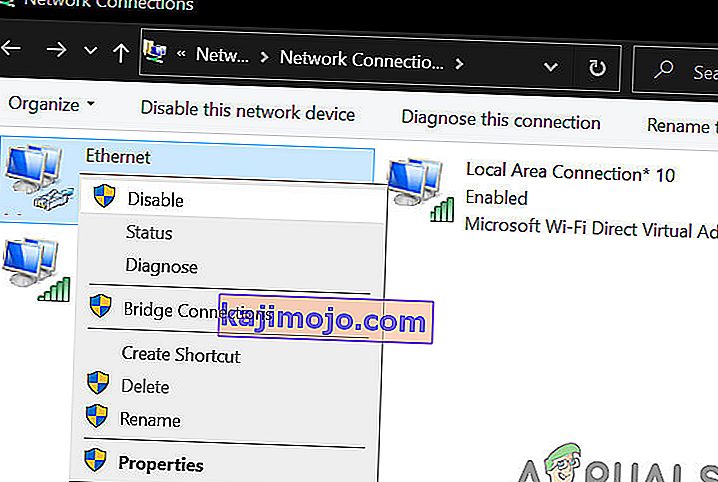
- Emin değilseniz, devre dışı bırakmadan önce her ağ cihazının adını Google'da daha fazla bilgi edinebilirsiniz.
- TAP Adaptörünü devre dışı bırakmanın ethernet sorununu çözüp çözmediğini kontrol edin.
Diğer tüm sağlayıcıların adaptörlerini devre dışı bıraktıktan sonra, Avast VPN'e yeniden bağlanmayı denemelisiniz.
Çözüm 8: Birden çok bağlantı
Avast, satın aldığınız lisansa bağlı olarak, VPN lisansınızı kullanabileceğiniz maksimum cihaz sayısını bir veya beş cihazla sınırlar. Lisansınız sırasıyla ikinci veya altıncı cihazda çalışmayacak ve "Maksimum bağlantıya ulaşıldı" hata mesajını gösterecektir. Bu hata mesajını görüyorsanız, aktif olarak kullanmadığınız cihazlarda hizmetle bağlantısını kesmeyi veya lisansı devre dışı bırakmayı deneyin. Aktivasyon kodunuzun izniniz olmadan kullanıldığına inanıyorsanız, Avast müşteri desteği ile iletişime geçin.
Çözüm 9: Üçüncü taraf virüsten koruma yazılımını kapatın
Üçüncü taraf virüsten koruma yazılımı, VPN bağlantılarını da engelleyebilir. Bu nedenle, VPN ile bağlantı kurmadan önce üçüncü taraf virüsten koruma yazılımını kapatmak sorunu çözebilir. Kullanıcılar genellikle antivirüs yardımcı programlarının sistem tepsisi simgelerini sağ tıklatıp bir devre dışı bırak veya kapat düğmesini seçerek antivirüs yazılımını kapatabilir. Alternatif olarak, kullanıcılar VPN istemcilerini antivirüs yazılımı güvenlik duvarlarının dışında bırakan istisnalar da ayarlayabilir.
Bazı Antivirüs yazılımlarında, Antivirüs ile birlikte gelen ağ şifreleme veya diğer ağ izleme yazılımları bulunur. Bu tür şifreleme hizmetleri maalesef Avast Antivirus ile pek uyumlu değil. Bu nedenle, bilgisayarınızdaki üçüncü taraf virüsten koruma yazılımını denemeniz ve devre dışı bırakmanız ve ayrıca ağ izleme yazılımını da devre dışı bırakmanız önerilir.